excel 如何设置自动增加边框 还在一个一个的添加边框
Hello,大家好,在日常的工作中,我们为单元格添加边框的时候,一般是放在完成表格设计的最后一步,但是很多时候总是会忘记添加边框,今天就跟大家分享2种自动添加边框的方法,最快的方法仅需一个快捷键即可搞定

首先我们需要将我们表格的表头设置好,然后我们选择表头以及下面的一行数据来为表格添加边框,紧接着我们按快捷键ctrl t调出插入表的界面然后勾选包含标题,点击确定,这样的话我们就将普通表变为了超级表,然后点击设计功能组将他的样式设置为无,这样的话就完成了,当我们向下添加数据,就会自动的为整行添加边框
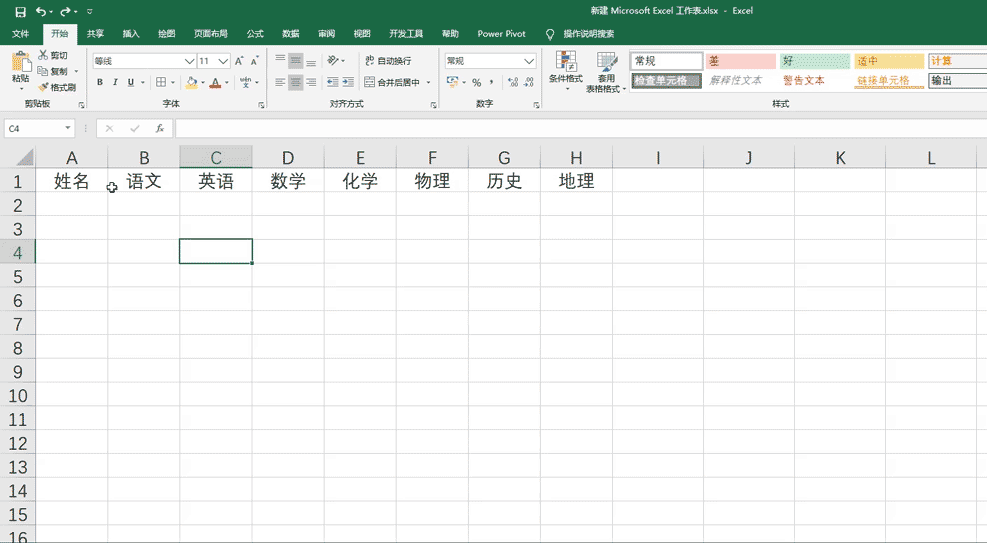
首先我们选择表头的所在的所有列然后点击条件格式选择新建规则,然后选择最后一个使用公式确定格式我们输入公式$A1<>""然后点击确定,紧接着点击格式,选择边框,然后选择外边框点击确定即可,这样的话就完成了,当我们在名字这一列数据输入的时候他就会自动为整行数据添加边框

使用这两种方法设置自动输入边框的效果各有优点以及缺点,
第一种方法的优点是不论我们在下一行的那个位置输入数据,它都能自动的添加边框,缺点是当数据被删除的时候,边框不能自动消失
第二种方法的优点是当我们将姓名这列的数据删除的时候边框会自动消失,但是当我们在除了a列之外的其他位置中添加数据的时候是不能自动添加边框的

以上就是这两种方法的区别,你更喜欢选哪一种呢?
我是excel从零到一,关注我持续分享更多excel技巧
免责声明:本文仅代表文章作者的个人观点,与本站无关。其原创性、真实性以及文中陈述文字和内容未经本站证实,对本文以及其中全部或者部分内容文字的真实性、完整性和原创性本站不作任何保证或承诺,请读者仅作参考,并自行核实相关内容。文章投诉邮箱:anhduc.ph@yahoo.com






